Bạn muốn tìm cách cài đặt Trình quản lý thẻ của Google trong WordPress?
Trình quản lý thẻ của Google là một công cụ tuyệt vời để sử dụng nếu bạn muốn kết hợp nhiều dịch vụ phân tích và tiếp thị trên trang web WordPress của mình. Việc thêm và cập nhật nhiều mã theo dõi trên một trang web trở nên đơn giản.
Tuy nhiên, Trình quản lý thẻ của Google có một lộ trình học tập khó khăn. Bạn sẽ cần một chút thời gian để học cách sử dụng công cụ này. Tuy nhiên, chúng ta cũng sẽ thảo luận về một giải pháp giúp việc thiết lập tính năng theo dõi nâng cao khá dễ dàng.
Mục lục
Trình quản lý thẻ của Google là gì?
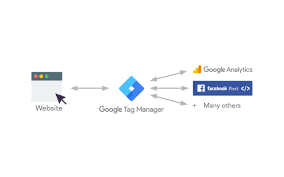
Thông thường, chủ sở hữu trang web phải thêm nhiều đoạn mã khác nhau để đo lường chuyển đổi, lưu lượng truy cập và thu thập thêm dữ liệu phân tích. sử dụng Trình quản lý thẻ của Google, bạn có thể thêm và quản lý tất cả các tập lệnh này từ bảng điều khiển tập trung.
Có các mẫu thẻ cho Google Analytics, AdWords và DoubleClick, cùng với các mẫu khác. Trình quản lý thẻ cũng tương thích với một số dịch vụ phân tích và giám sát của bên thứ ba.
Ngoài ra, bạn có thể sử dụng HTML tùy chỉnh để thêm mã theo dõi của riêng mình hoặc bất kỳ mã nào khác mà bạn thích.
Làm cách nào để định cấu hình Trình quản lý thẻ của Google với WordPress?
Bây giờ Google Analytics đã sẵn sàng để thêm, bước tiếp theo là định cấu hình Trình quản lý thẻ của Google.
1) Đăng ký Trình quản lý thẻ của Google bằng chính tài khoản Google mà bạn đã sử dụng cho Google Analytics.
2) Sau khi đăng nhập, màn hình tạo tài khoản mới sẽ xuất hiện. Chỉ cần cung cấp tên tài khoản người dùng và nhấp vào nút tiếp tục.
3) Bây giờ, một vùng chứa phải được thêm vào tài khoản của bạn. Vùng chứa có thể là một trang web hoặc một ứng dụng dành cho iOS hoặc Android. Trong trường hợp này, chúng tôi sẽ sử dụng web. Bạn có thể sử dụng tên miền của trang web của mình làm tên vùng chứa. Mỗi tài khoản có thể có nhiều container. Sau khi hoàn tất, nhấp vào nút tạo để tiếp tục.
4) Bây giờ tài khoản Trình quản lý thẻ của Google đã được chuẩn bị, bạn phải thêm thẻ mới. Điều này có thể được thực hiện bằng cách nhấp vào nút tạo thẻ mới.
5) Ban đầu bạn phải chọn một sản phẩm gắn thẻ. Hiện có hơn 20 mẫu tích hợp có thể truy cập.
Hiện tại, chúng tôi sẽ chọn Google Analytics nhưng bạn luôn có thể thêm nhiều danh mục hơn và chọn các sản phẩm thay thế dựa trên yêu cầu của mình. Bạn cũng có thể nhấp vào HTML tùy chỉnh để bao gồm các đoạn mã khác.
Chọn Google Analytics làm sản phẩm thẻ của bạn
Sau khi chọn Google Analytics, bạn sẽ được nhắc chọn giữa Universal Analytics và Classic Analytics. Nếu chọn Universal Analytics, bạn sẽ được nhắc nhập ID theo dõi phân tích của mình.
ID theo dõi này là một mã cụ thể xác định trang web của bạn với Google. Bạn có thể truy xuất ID này bằng cách truy cập tab Quản trị bên trong tài khoản Google Analytics của mình.
- Chọn tài khoản và thuộc tính của trang web, sau đó nhấp vào thông tin theo dõi để phóng to. Bạn sẽ thấy liên kết đến mã theo dõi
- Nhấp vào mã theo dõi sẽ đưa bạn đến trang mã theo dõi, nơi ID theo dõi UA của bạn cũng sẽ được hiển thị.
- Sao chép và dán ID giám sát UA của bạn vào Trình quản lý thẻ của Google. Chọn Chế độ xem trang trong loại theo dõi, sau đó nhấn nút tiếp tục.
- Trợ lý cấu hình thẻ bây giờ sẽ hỏi khi nào thẻ này sẽ kích hoạt. Chọn từng trang trước khi nhấp vào nút tạo.
- Trình quản lý thẻ của Google bây giờ sẽ hiển thị mã theo dõi phải được thêm vào trang web WordPress của bạn. Bạn phải sao chép mã này.
Kết luận
Chúng tôi hy vọng bài viết này đã giúp bạn hiểu cách cài đặt đúng cách Trình quản lý thẻ của Google trong WordPress.




